Adakah anda bosan mencari perisian pemangkasan video yang sangat baik? Apabila kami ingin mengalih keluar segmen yang tidak diingini daripada klip kami, kami boleh memangkasnya. Kami melaraskan nisbah aspek untuk mencapai saiz yang dikehendaki. Walau bagaimanapun, apabila ia datang untuk memangkas video anda, terdapat banyak alat untuk dipilih, dan jika anda ingin mencari alat yang sempurna untuk meringankan beban anda. Perisian terbaik untuk memangkas klip video anda dengan cara yang paling mudah. Tiang panduan ini akan mengajar anda cara menggunakan perisian pembalik yang hebat dalam talian dan luar talian.
Bahagian 1. Cara Memangkas Video Dalam Talian Menggunakan Ezgif
Alat dalam talian Ezgif berada di bahagian atas senarai untuk alat pemangkasan video dalam talian percuma. Perisian dalam talian ini boleh melakukan pelbagai tugas seperti mengubah saiz, memutar, memotong, menyunting dan menyesuaikan alat. Ia memerlukan penggunaan sambungan internet. Ia berfungsi sebagai tugas penukaran, penyuntingan dan penyesuaian yang mempengaruhi kelajuan sambungan internet. Itulah sebabnya, sebelum meneruskan, anda mesti menjamin sambungan internet anda; jika tidak, kerja anda akan terganggu, atau produk keluaran anda akan terjejas. Walau bagaimanapun, menggunakan alat dalam talian ini, adalah mungkin untuk memangkas video.
Tambahan pula, alat ini mempunyai beberapa batasan mengenai format dan saiz fail untuk input dan output. Bukan mudah untuk memuat naik dan memaparkan fail dalam alat ini kerana ia memerlukan sambungan internet. Menggunakan perisian ini, bagaimanapun, anda boleh mencipta video berkualiti tinggi. Anda boleh lihat di bawah proses langkah demi langkah menggunakan video ezgif crop.
Langkah 1Lawati Laman Web
Di atas semua, anda mesti melawati laman web rasmi Ezgif. Oleh kerana ini ialah alat dalam talian, anda boleh mencarinya dengan mencarinya dalam bar carian dan kemudian menggunakannya seperti yang anda lihat sesuai.
Langkah 2Muat naik Fail anda
Untuk mula memangkas video anda dalam alat dalam talian ini, mula-mula muat naik Fail anda dengan mengklik butang Video ke Gif, kemudian Pilih fail, dan akhirnya pilih video yang ingin anda pangkas.
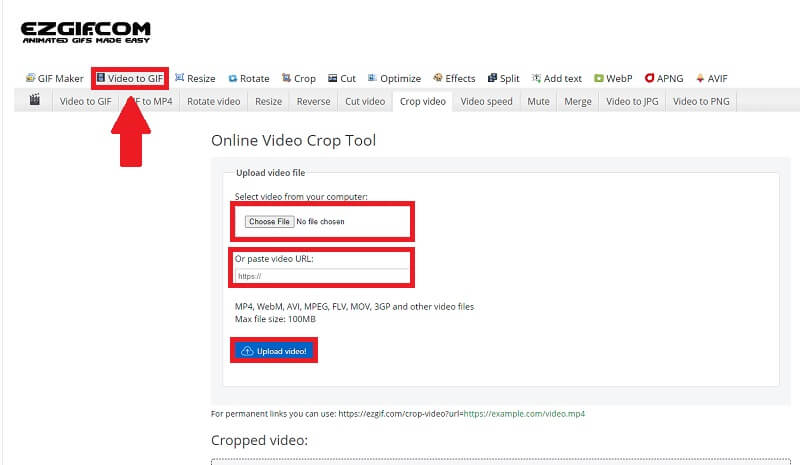
Langkah 3Pangkas Video anda
Selepas anda memuat naik Fail, anda kini boleh memangkas klip video anda dengan mengklik butang Crop Video tab, di mana anda boleh melaraskan lebar dan panjang daripada video dan menukarnya Nisbah aspek. Pangkas video dengan mengklik Pangkas Video butang.
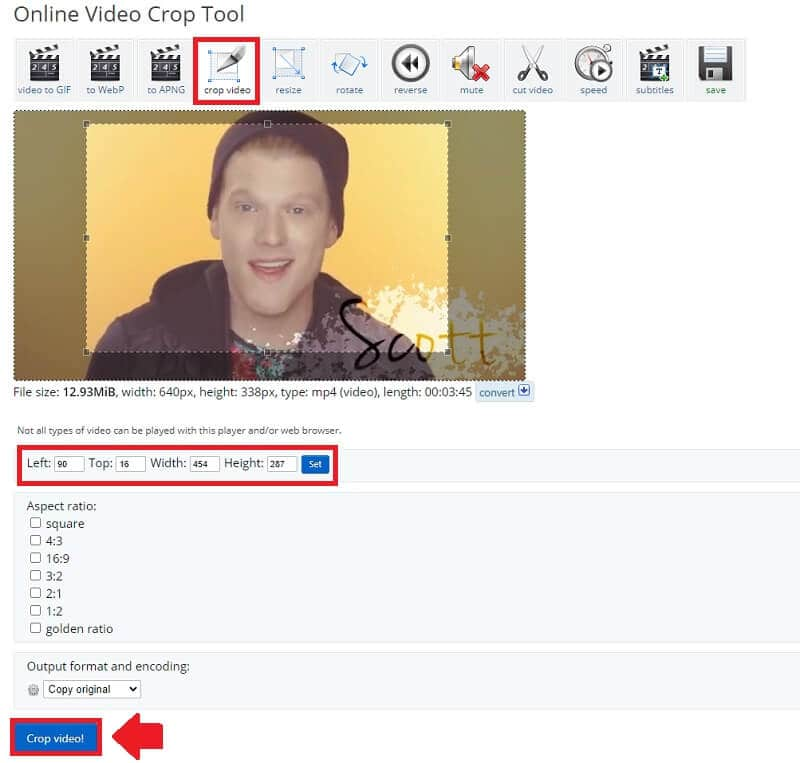
Langkah 4Simpan dan Eksport
Akhir sekali, selepas anda memangkas klip video anda, anda boleh menyimpannya dengan mengklik butang Simpan.
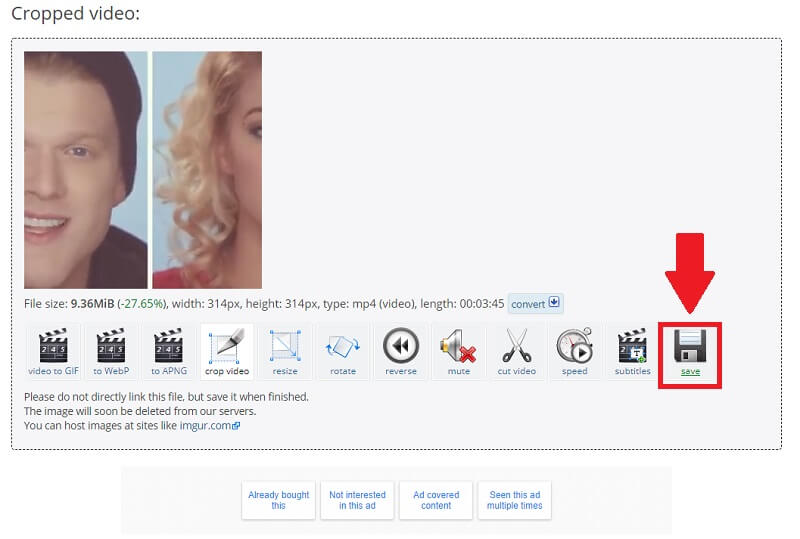
Bahagian 2. Cara Profesional untuk Memangkas Video Luar Talian
Jika anda ingin mengedit video anda dan menyukai cara profesional untuk memangkas video anda di luar talian, Penukar Video AVAide adalah alat untuk anda. Ia lebih daripada sekadar penukar; ia hampir merupakan utiliti semua-dalam-satu. Kesederhanaan dan kemesraan penggunanya telah menarik ramai orang untuk mencubanya. Ia termasuk kotak alat tambahan yang membolehkan anda menambah, menggabungkan, membina, memangkas, memampatkan dan melakukan pelbagai operasi lain mengikut keperluan. Ciri-ciri ini terkandung dalam satu program yang boleh dimuat turun dan dipasang pada kedua-dua komputer Windows dan Mac.
Lebih-lebih lagi, Penukar Video AVAide adalah antara alat terbaik untuk memangkas video anda dengan mudah. Tidak seperti kaedah yang disenaraikan sebelum ini di bawah, perisian ini tidak memerlukan akses internet untuk berfungsi. Selain itu, ia mempunyai antara muka reka bentuk yang mesra pengguna dan terkini untuk pengalaman pengguna yang terbaik. Tambahan pula, setiap pengguna boleh mentakrifkan pelbagai pilihan kualiti audio, membolehkan mereka mengubah kadar bit dan kadar pensampelan mengikut kehendak mereka. Terdapat juga tiada bilangan terhingga fail yang ingin anda tukar. Anda boleh memangkas video anda seberapa banyak kali yang anda mahu. Lebih-lebih lagi, penukaran adalah pantas sambil mengekalkan kualiti fail asal. Anda boleh mendapatkan panduan lengkap dalam arahan menyeluruh di bawah.
- Ia tersedia untuk dimuat turun dan dipasang pada pelbagai sistem pengendalian, termasuk Windows dan Mac.
- Ia mempunyai antara muka yang mudah dan mesra pengguna.
- Tugas tidak memerlukan penggunaan sambungan internet.
Langkah 1Muat turun Perisian
Untuk memulakan, klik butang muat turun di atas untuk memuat turun dan memasang alat. Alat ini boleh dimuat turun dalam masa beberapa minit.
Langkah 2Sisipkan Fail Media
Selepas anda memuat turun alat, klik (+) Tambahan pula butang untuk menambah fail media anda. Anda boleh mula memangkas video anda dalam masa beberapa saat.
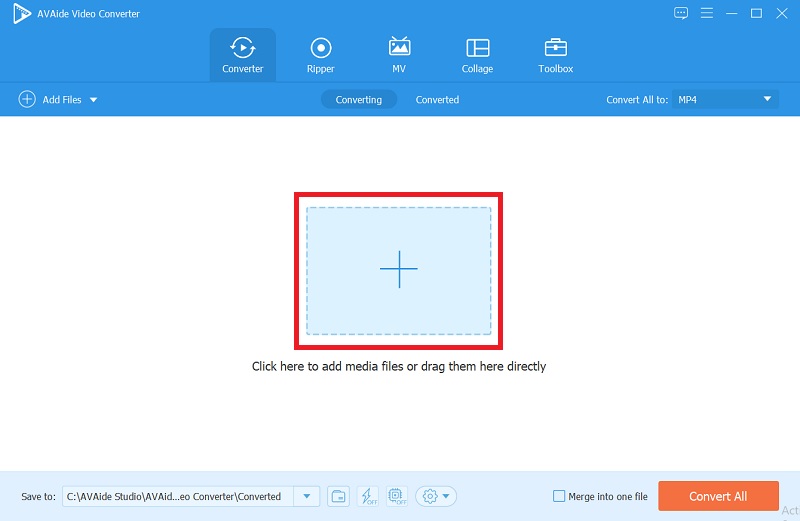
Langkah 3Pangkas Video
Dengan mengklik pada Bintang ikon, kemudian Kawasan Tanaman butang, dan melaraskan lebar dan panjang video anda, anda boleh memangkasnya dengan bebas. Anda juga boleh menukar nisbah bidang, yang boleh dilihat di sebelah kanan.

Langkah 4Jadilah Kreatif
Perisian ini membolehkan anda menjadi kreatif; andaikan anda ingin menambah penapis pada video anda, klik butang Kesan dan Penapis butang, pilih yang mana anda mahu, dan laraskan kesan utama.
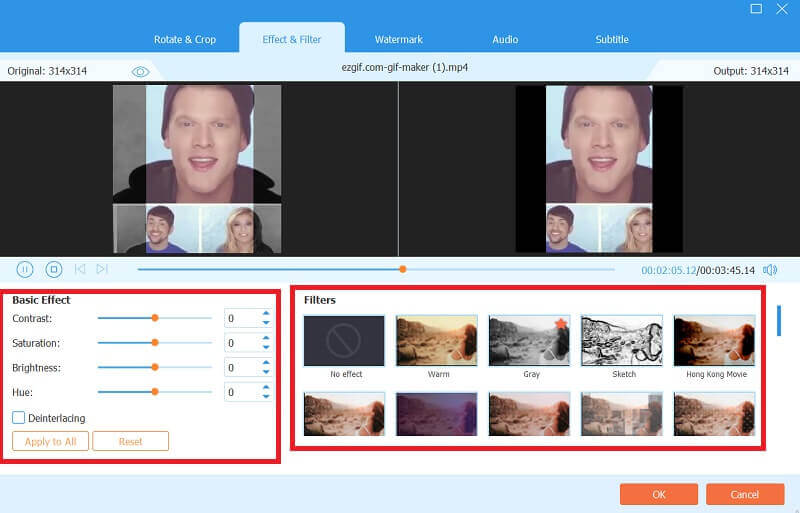
Langkah 5Tukar Fail anda
Selepas anda membuat keputusan dan memangkas klip video anda, pergi ke Tukar kepada tab untuk menyimpan fail anda. Alat ini membolehkan anda menukar fail media anda kepada format berkualiti tinggi. Ia juga membolehkan anda menukarnya dalam beberapa minit sahaja.
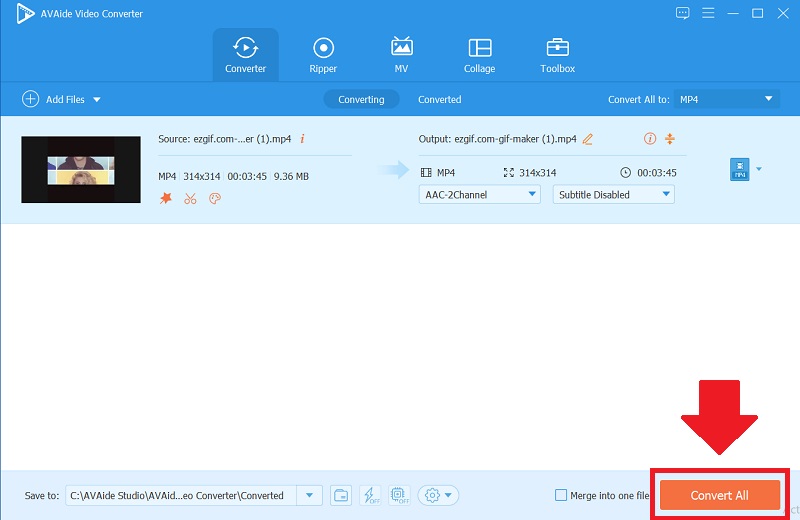
Bahagian 3. Soalan Lazim Mengenai Pangkas Video
Bagaimana untuk mengubah saiz gif dalam Ezgif?
Untuk mengubah saiz video anda, klik butang Video kepada GIF, muat naik fail anda dan klik butang ubah saiz. Selain itu, anda boleh menjelaskan lebar dan ketinggian serta melaraskan saiz mengikut keutamaan anda.
Sejauh manakah pentingnya alat dalam talian ezgif untuk mengubah saiz video?
Alat ubah saiz ini penting kerana video yang diubah saiz mengambil lebih sedikit ruang pada pelbagai peranti. Ini membolehkan anda memuat turun lebih banyak video sambil menyimpan selebihnya fail anda.
Adakah mungkin untuk menukar video kepada GIF?
Tidak dinafikan, ya. Terdapat banyak alat yang tersedia untuk menukar video kepada fail GIF. Jika anda ingin memangkas klip video anda, AVAide Video Converter ialah pilihan yang baik. Bukan itu sahaja, tetapi ia juga menyokong pelbagai format input, yang boleh anda tukar dengan mudah dalam kualiti tinggi.
Artikel ini menunjukkan banyak kaedah untuk memangkas video anda dan sebaliknya. Bersama-sama dengan masalah pemangkasan dan saiz semula anda, kami membentangkan cara anda boleh menggunakannya. Penukar Video AVAide telah terbukti dan diuji sebagai alat terbaik untuk memangkas video antara semua penyelesaian yang disebutkan. Perisian yang sangat baik ini direka untuk membuat sebarang tugas semudah mungkin. Jadi manfaatkan peluang ini, dan beban anda sudah pasti akan menjadi lebih ringan.
Kotak alat video lengkap anda yang menyokong 350+ format untuk penukaran dalam kualiti tanpa kerugian.
Pangkas & Ubah Saiz Video
- 8 Penubah Penubah GIF Teratas untuk Windows dan Mac
- Cara Mengubah Saiz atau Memangkas Video Untuk Instagram
- Berpengetahuan tentang Cara Menukar Nisbah Aspek Video
- Cara Memangkas dan Ubah Saiz Video pada Android
- Cara Memangkas Video dalam Premiere Pro
- Cara Memangkas Video pada iMovie
- Cara Memangkas Video pada Mac
- Cara Memangkas Video dalam QuickTime
- 5 Penukar Nisbah Aspek Teratas untuk Memangkas Video Anda dengan Hebat
- Cara Menukar Nisbah Aspek dalam Windows Movie Maker
- Bagaimana untuk mengubah saiz video dalam Photoshop
- Cara Memangkas Video MP4 dengan Hebat
- Cara Menggunakan Ffmpeg untuk Mengubah Saiz Video Anda
- Cara Memangkas Video tanpa Tera Air
- Cara Memangkas Video pada Windows
- Cara Memangkas Video dalam Windows Meida Player
- Cara Memangkas Video ke Petak
- Cara Memangkas Video dalam After Effects
- Cara Memangkas Video dalam DaVinci Resolve
- Cara Memangkas Video dalam OpenShot
- Cara Memangkas Video Menggunakan Kapwing
- Cara Memangkas Video Snapchat
- Cara Menggunakan Video Pangkas VLC
- Cara Memangkas Video Camtasia
- Cara Menggunakan Video Tanaman OBS
- Cara Menggunakan Video Ubah Saiz Ezgif
- Cara Menukar Nisbah Aspek dalam Final Cut Pro



 Muat Turun Selamat
Muat Turun Selamat


